下記「キャッシュカード利用停止(ログイン)」ボタンからログインし、お客さま情報の「登録情報照会・変更」を選択。
(ログイン)
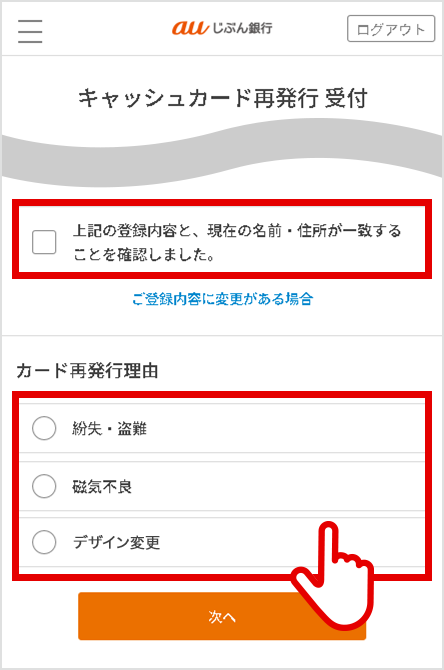
内容を確認のうえ、カード再発行理由を選択して「次へ」を選択。
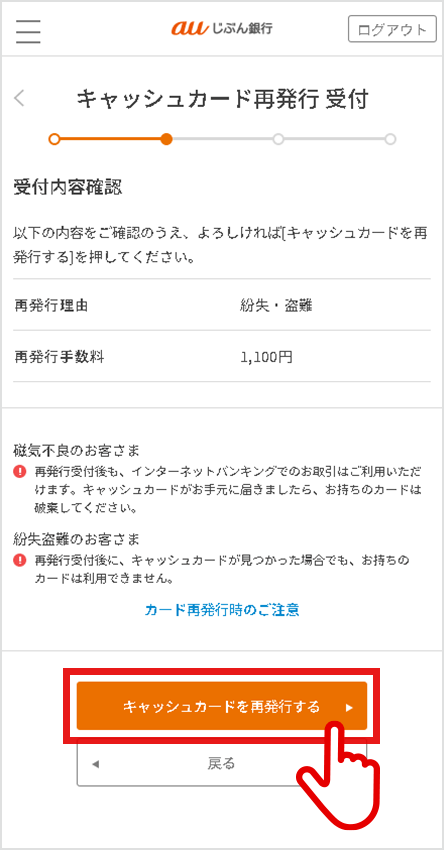
内容を確認し、「キャッシュカードを再発行する」を選択して完了。
上記で解決しない場合はこちら
本サービスはじぶん銀行アプリからのサービス提供となります。

じぶん銀行アプリにログインし、画面左上の「メニューアイコン」を選択。
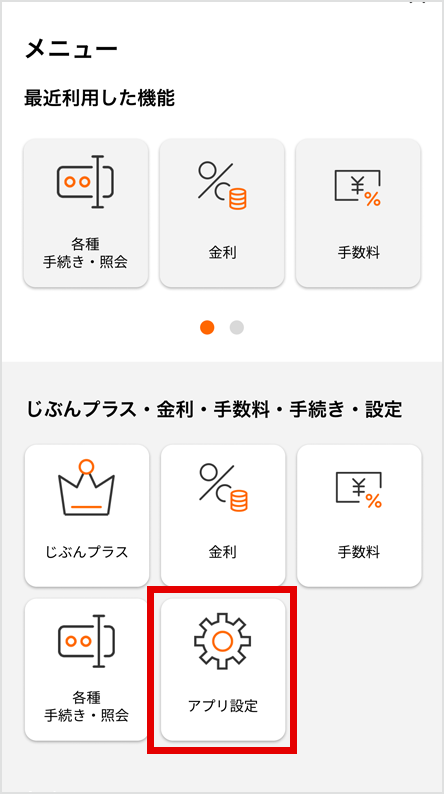
メニュー一覧より「アプリ設定」を選択。
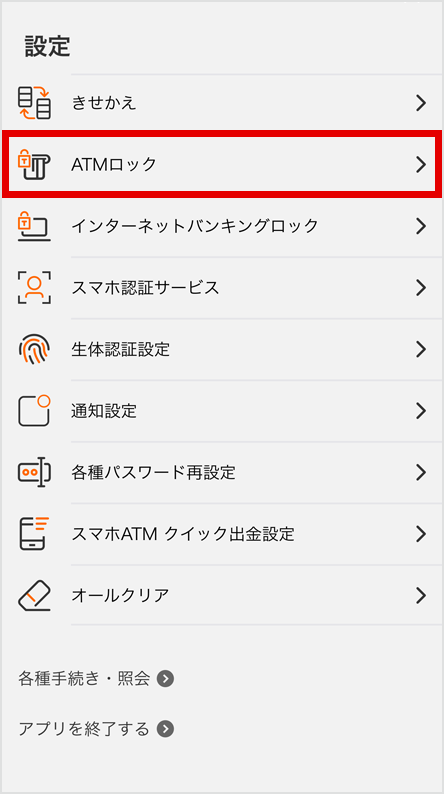
設定一覧より「ATMロック」を選択。
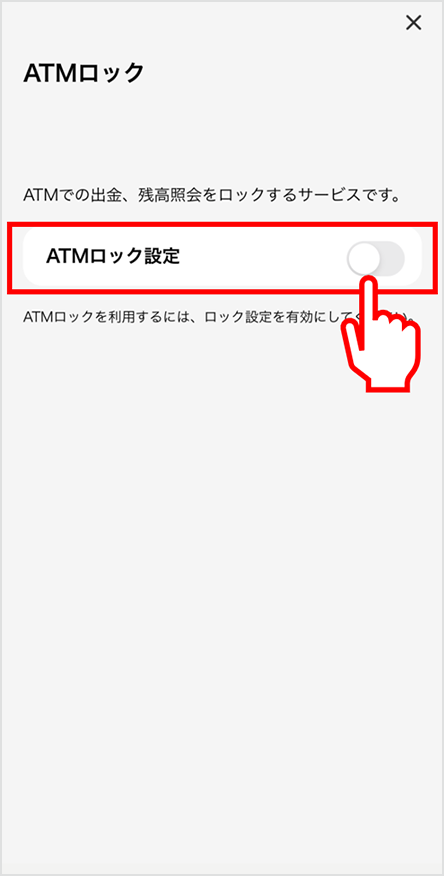
「ATMロック設定」を選択して完了(画像は未設定の場合)。
上記で解決しない場合はこちら
本サービスはじぶん銀行アプリからのサービス提供となります。

じぶん銀行アプリにログインし、画面左上の「メニューアイコン」を選択。
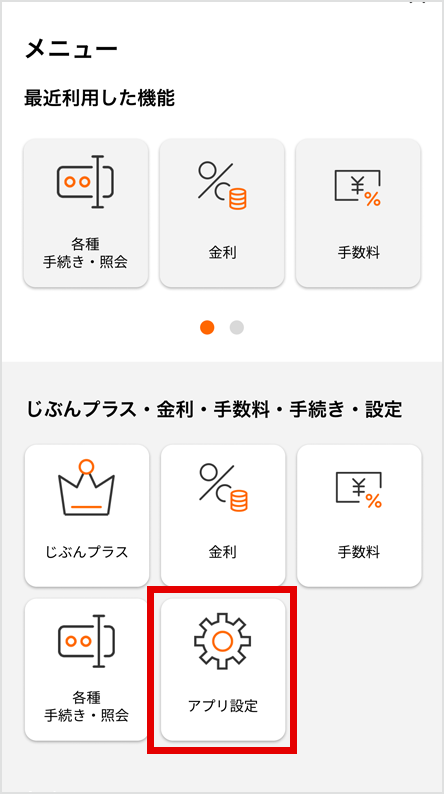
メニュー一覧より「アプリ設定」を選択。
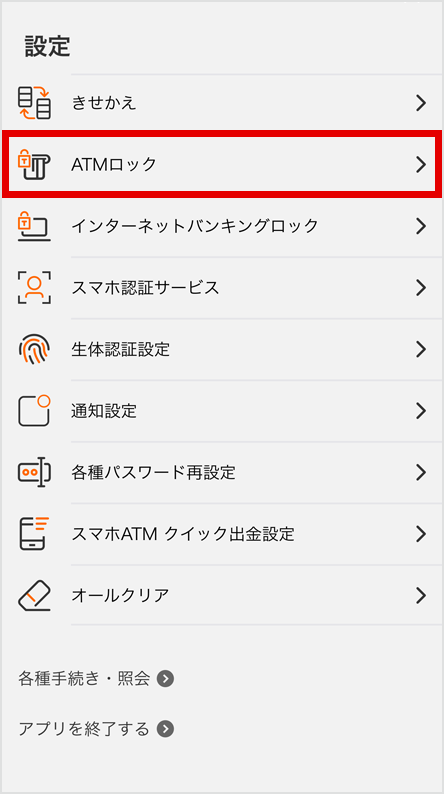
設定一覧より「ATMロック」を選択。
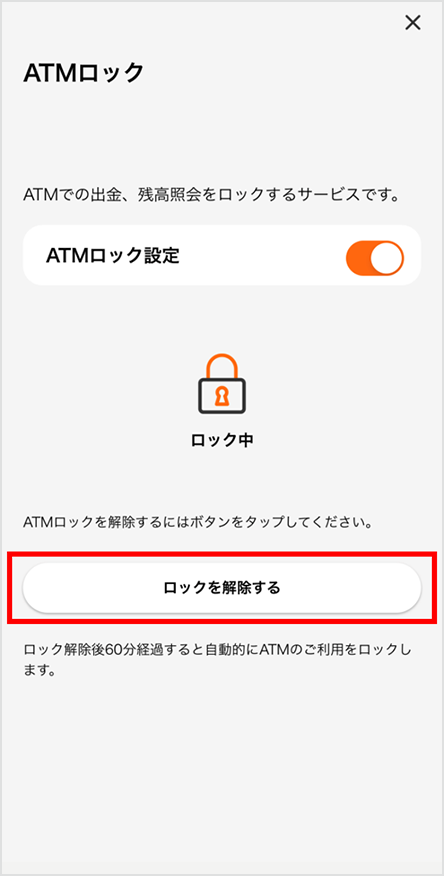
ATMロック画面より「ロックを解除する」を選択。
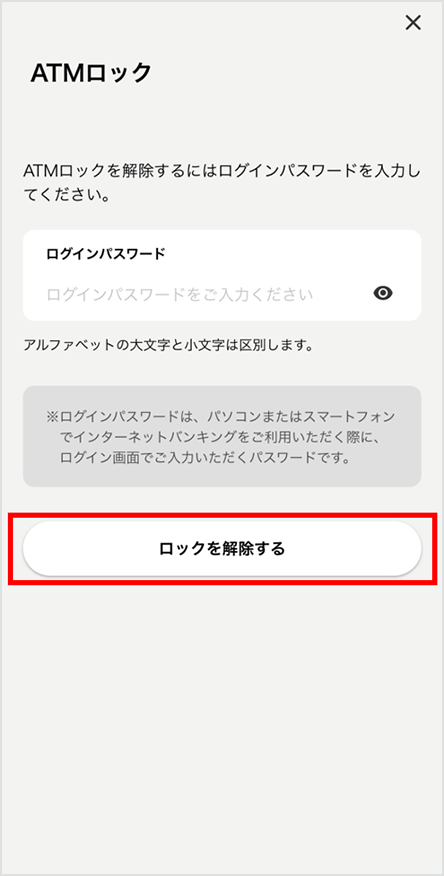
ログインパスワードを入力し、「ロックを解除する」を選択して完了。
上記で解決しない場合はこちら
本サービスはじぶん銀行アプリからのサービス提供となります。
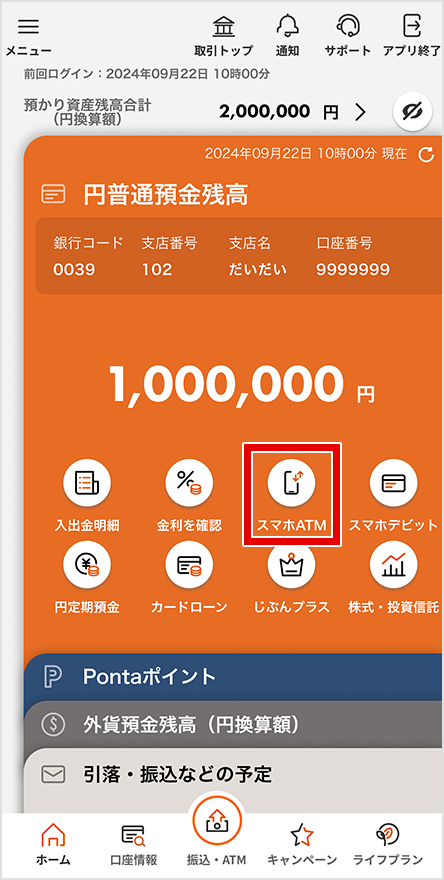
じぶん銀行アプリにログインし、画面中央の「スマホATM」を選択。
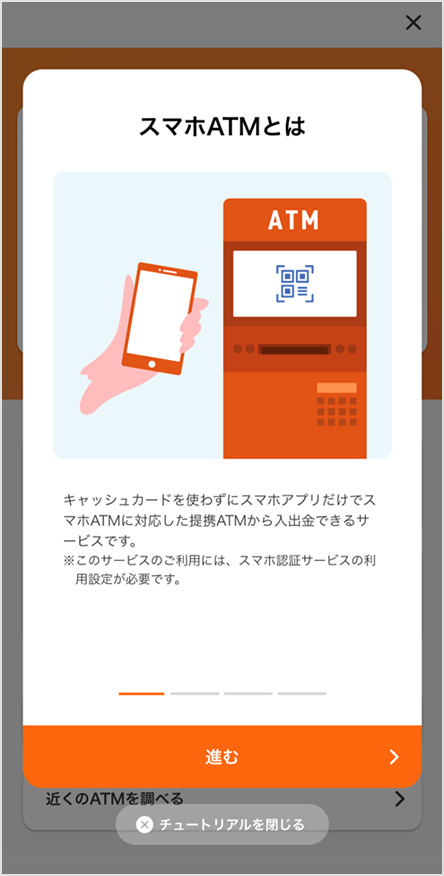
スマホATM初回利用時に表示されるスマホ認証サービスの設定画面の案内に沿ってスマホ認証サービスを設定。
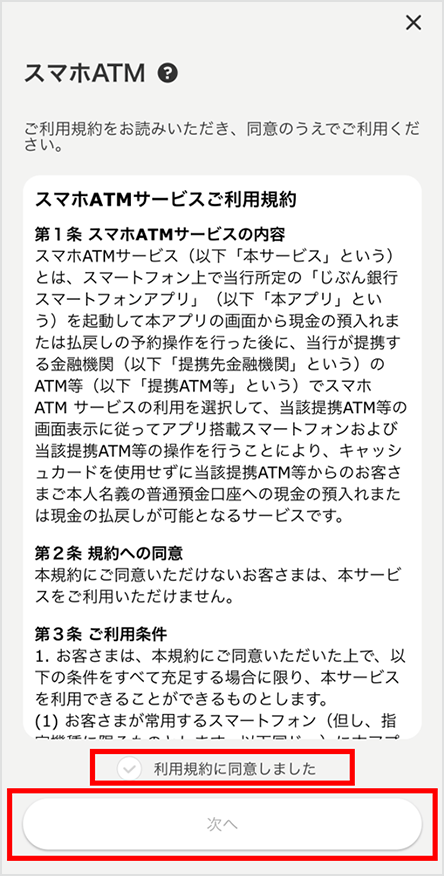
ご利用規約を確認し、チェックボックスにチェックのうえ「次へ」を選択して完了。
上記で解決しない場合はこちら
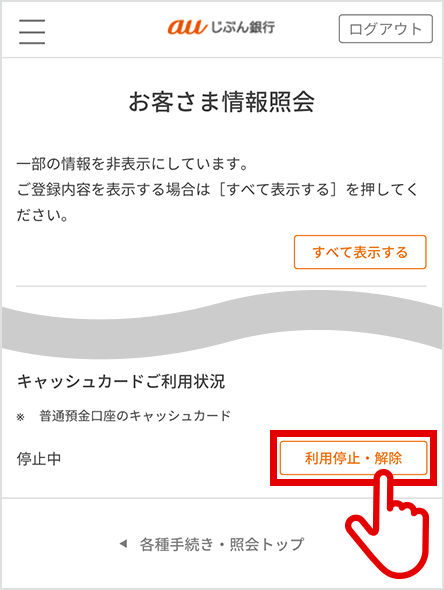
「キャッシュカードご利用状況」の「利用停止・解除」を選択。
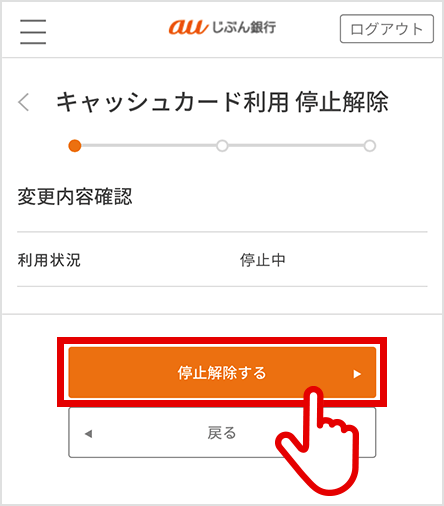
キャッシュカード利用 停止解除の「停止解除する」を選択。
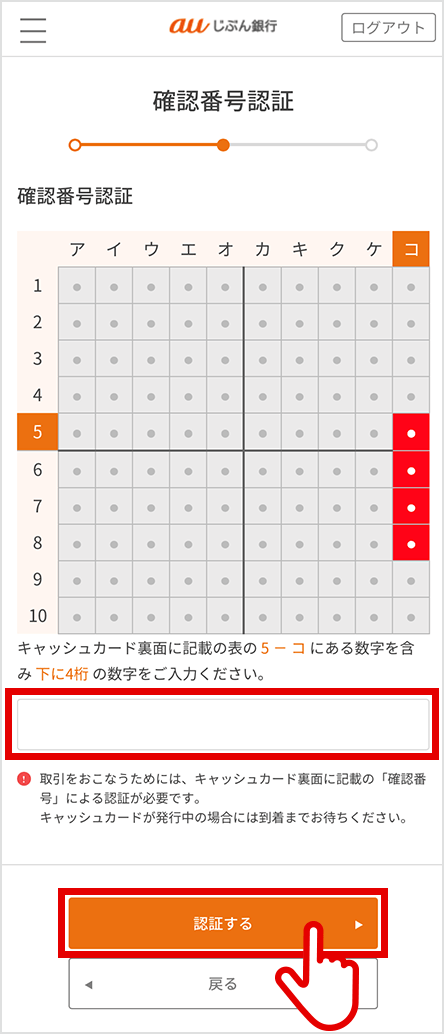
キャッシュカード裏面の表と画面の表を照らし合わせて確認番号を入力し、「認証する」を選択して完了。
上記で解決しない場合はこちら